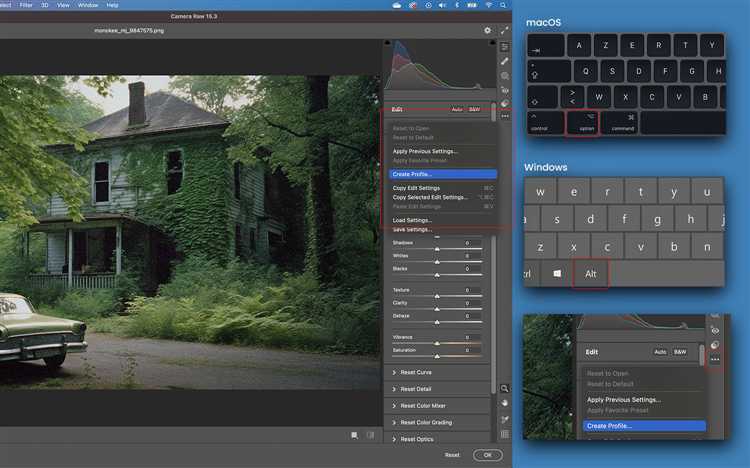
Lightroom не позволяет экспортировать LUT напрямую, однако с помощью сторонних решений и правильной подготовки это становится возможным. Этот процесс особенно полезен для фотографов и видеографов, которым нужно перенести свою цветокоррекцию в видео или другие программы.
Создание LUT начинается с разработки цветового профиля на основе конкретного изображения. Рекомендуется использовать RAW-файлы, чтобы сохранить максимальный контроль над цветом. После выполнения коррекции необходимо сохранить пресет, который станет основой будущего LUT.
Для конвертации пресета в LUT потребуется использовать программу IWLTBAP LUT Generator или аналог. Предварительно нужно загрузить нейтральное изображение-карту (например, neutral_512.png) в Lightroom, применить к нему созданный пресет и экспортировать в формате PNG без сжатия.
Полученный PNG-файл сравнивается с оригинальной нейтральной картой в LUT Generator, что позволяет создать .cube-файл. Он будет точно соответствовать вашей настройке цвета в Lightroom и готов к использованию в Premiere Pro, DaVinci Resolve и других редакторах.
Важно следить за тем, чтобы в пресете не использовались функции, которые не влияют на цвет напрямую (например, кадрирование или локальные коррекции), так как они не интерпретируются при генерации LUT.
Настройка рабочего пространства Lightroom для создания LUT
Для точной генерации LUT необходимо подготовить Lightroom таким образом, чтобы все изменения цвета были предсказуемыми и контролируемыми. Следующие шаги обеспечивают стабильность результата и совместимость при последующей конверсии в LUT-файл.
- Перейдите в модуль Develop. Только здесь доступны все инструменты цветокоррекции, необходимые для создания LUT.
- Откройте панель Basic и отключите автокоррекцию. Значения Exposure, Contrast, Highlights, Shadows, Whites, Blacks должны быть заданы вручную.
- Отключите автоматические профили: в разделе Profile выберите Adobe Color или Adobe Neutral и отключите Auto Settings.
- В панели Tone Curve работайте только с каналами RGB, избегайте точечных коррекций по каналам Red, Green, Blue, если не планируется создание специализированного LUT.
- Отключите Lens Corrections и Transform, чтобы избежать геометрических искажений, не учитываемых при экспорте LUT.
- В разделе Color Grading работайте с балансом оттенков отдельно для теней, средних тонов и светов. Изменения должны быть минимально агрессивными для лучшей интерпретации LUT.
- Откройте Calibration и при необходимости отрегулируйте Shadow Tint и сдвиги основных каналов, чтобы задать базовый колористический стиль.
После завершения настройки рабочего пространства рекомендуется сохранить текущие параметры как пресет – это обеспечит повторяемость при дальнейших сессиях и ускорит экспорт LUT через сторонние конвертеры.
Выбор и подготовка исходного изображения для обработки
Для создания LUT важно использовать изображение с нейтральной экспозицией, сбалансированной цветовой температурой и широким динамическим диапазоном. Это обеспечит точную передачу изменений цвета при экспорте профиля.
Разрешение и формат: используйте изображение в формате RAW (например, .CR2, .NEF, .ARW), чтобы сохранить максимальное количество данных. JPEG не подходит из-за потерь и ограниченного диапазона тонов.
Сцена: выбирайте кадр с разнообразием оттенков: кожа, зелень, небо, тени и яркие участки. Это даст возможность протестировать, как LUT будет работать с различными цветами и уровнями яркости.
Экспозиция: избегайте пересвеченных и сильно затемнённых участков. При необходимости скорректируйте экспозицию вручную перед началом цветокоррекции.
Баланс белого: выставьте вручную. Не полагайтесь на автоматические установки камеры – важно зафиксировать нейтральную точку для чистой цветокоррекции.
Резкость и шумоподавление: на этом этапе отключите. Эти параметры должны применяться после создания LUT, чтобы не искажать цветовую основу.
Важно: LUT будет сохранять только цветовые изменения, поэтому избегайте применения локальных корректировок, градиентов, масок и эффектов, не связанных с цветом.
Применение базовых цветокоррекций в модуле Develop
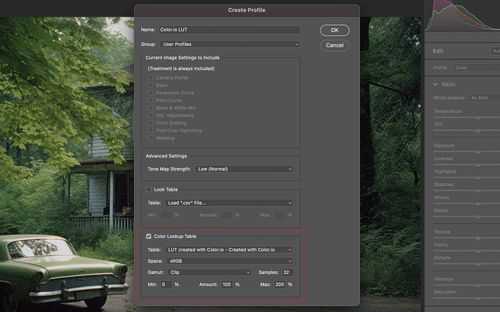
Откройте модуль Develop, выберите нужное изображение и перейдите к панели Basic. Начните с установки баланса белого: для точного результата используйте пипетку White Balance Selector и кликните по нейтральной области снимка. При отсутствии таковой скорректируйте значения Temp и Tint вручную, ориентируясь на естественность тонов кожи и отсутствие цветовых сдвигов в тенях и светах.
Регулировка экспозиции – следующий шаг. Параметр Exposure используйте только для общей коррекции яркости. Значение должно быть выставлено таким образом, чтобы детали в светах и тенях не терялись. Проверяйте гистограмму: она не должна быть обрезана по краям, если только это не художественное решение.
Контраст регулируется с помощью ползунка Contrast и дополнительных параметров Highlights, Shadows, Whites и Blacks. Уменьшите Highlights для восстановления пересвеченных участков, при необходимости поднимите Shadows, чтобы вытянуть детали из темных зон. Whites и Blacks применяйте для задания точки белого и черного – удерживайте клавишу Alt при их настройке для точной визуализации клиппинга.
Коррекцию текстуры и общего восприятия изображения проводите через ползунки Clarity, Texture и Dehaze. Clarity влияет на локальный контраст в средних тонах – умеренное значение помогает избежать артефактов. Texture подчеркивает мелкие детали без избыточной резкости. Dehaze эффективно устраняет дымку, особенно полезен при работе с пейзажами.
Для финальной коррекции насыщенности используйте Vibrance и Saturation. Vibrance работает более мягко, увеличивая насыщенность недоэкспонированных и неярких цветов, сохраняя при этом естественный оттенок кожи. Saturation влияет на все цвета равномерно – используйте с осторожностью.
После выполнения базовых коррекций изображение должно быть сбалансировано по свету, цвету и контрасту. Это оптимальная отправная точка перед созданием LUT-файла.
Использование цветовых кривых и HSL для тонкой настройки цвета

Цветовые кривые в Lightroom позволяют управлять тональными и цветовыми характеристиками изображения с высокой точностью. Начните с вкладки Tone Curve. Выберите режим Point Curve для полного контроля. Для изменения контраста скорректируйте кривую RGB: поднимите точку светов (правый верхний угол) и немного опустите точку теней (левый нижний угол).
Для цветовой коррекции переключитесь на каналы Red, Green и Blue по отдельности. В канале Red, поднимая середину кривой, добавляется красный оттенок в средние тона; опуская – усиливается циан. Аналогично: в канале Blue – подъем добавит синий, снижение – усилит жёлтый. Эти коррекции эффективно нейтрализуют нежелательные цветовые сдвиги или добавляют стилистические оттенки.
Раздел HSL (Hue, Saturation, Luminance) даёт точечный контроль над отдельными цветами. Например, чтобы изменить тон кожи, настройте Orange в разделе Hue. Сдвиг влево даст более розовый оттенок, вправо – оранжево-жёлтый. В Saturation уменьшите насыщенность синего для устранения паразитных оттенков в тенях. В Luminance повысьте яркость зелёного, чтобы освежить листву, не затрагивая остальные области.
Для работы с HSL удобно использовать инструмент Targeted Adjustment Tool (значок прицела в углу панели HSL). Щелкните по нужной области изображения и потяните мышь вверх или вниз – Lightroom сам определит, какие цвета нужно корректировать.
Корректировки должны быть минимальными – избегайте экстремальных значений, особенно в Luminance, чтобы сохранить текстуры и избежать постеризации. После всех изменений вернитесь к кривым и проверьте, не появилась ли цветовая деструкция. При необходимости уточните кривые, особенно в тенях и светах.
Создание собственного профиля камеры на основе текущих правок
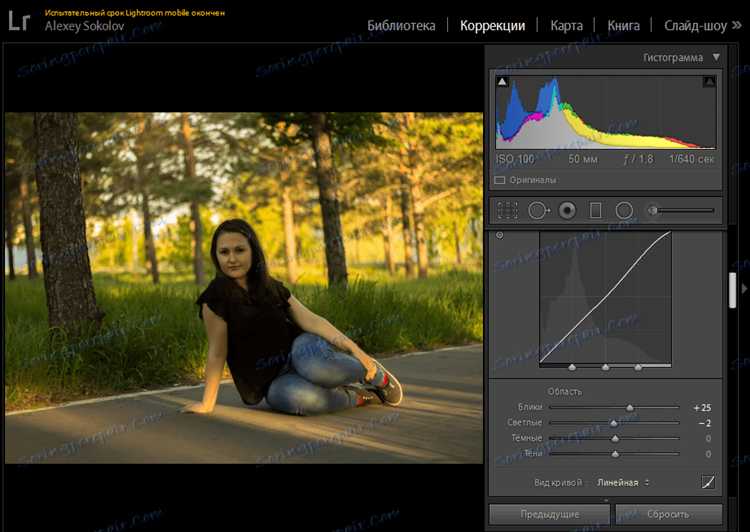
Для точного переноса цветокоррекции в формате LUT удобнее всего создать собственный профиль камеры в Lightroom, отражающий именно ваши текущие настройки. Начните с открытия изображения в модуле Develop. Внесите все необходимые правки: экспозиция, контраст, баланс белого, кривые, насыщенность и цветовые сдвиги.
После настройки перейдите в меню Camera Calibration и выберите базовый профиль, который максимально близок к вашему стилю. Это служит отправной точкой для сохранения изменений.
Далее откройте вкладку Export Profiles через меню настроек или плагины (например, Adobe DNG Profile Editor). Здесь выберите опцию создания нового профиля на основе текущих правок. Lightroom экспортирует набор параметров, включая обработку цветов и тонов, в формат .xmp или .dcp.
Чтобы профиль корректно работал, убедитесь, что все изменения в цветокоррекции сделаны до его создания, иначе повторная корректировка в профиле будет неэффективной.
Готовый профиль можно применять к другим RAW-файлам, обеспечивая единообразие цветокоррекции без повторного ручного редактирования. Такой профиль значительно упрощает последующую генерацию LUT, поскольку содержит все специфические цветовые трансформации, сделанные вами.
Экспорт пользовательского профиля в формате.XMP

После настройки цветокоррекции в Lightroom и создания пользовательского профиля, необходимо сохранить его в формате .XMP для дальнейшего использования или передачи.
Для этого откройте раздел Профили в модуле Разработка. Выберите созданный профиль, затем кликните по трем точкам рядом с названием и выберите пункт Экспорт профиля.
В появившемся окне укажите название файла, которое должно содержать не более 30 символов и не включать пробелов или специальных знаков, чтобы избежать ошибок при импорте. Формат файла по умолчанию – .XMP.
Рекомендуется сохранять профиль в отдельную папку с понятным именем, например Lightroom_Profiles, чтобы упростить его поиск и организацию.
После экспорта файл .XMP можно использовать в других проектах или программах Adobe, поддерживающих пользовательские профили, например Photoshop. Для импорта профиля достаточно скопировать файл в папку Settings вашего каталога Lightroom или загрузить напрямую через меню профилей.
Конвертация XMP-профиля в LUT с помощью стороннего ПО

Для преобразования XMP-профиля, созданного в Lightroom, в LUT применяется специализированное программное обеспечение, способное интерпретировать цветовые трансформации профиля и экспортировать их в универсальный формат LUT. Наиболее популярные инструменты – 3D LUT Creator, LUTCalc и IWLTBAP LUT Generator.
- Подготовка XMP-профиля:
- Экспортируйте корректно настроенный профиль из Lightroom в формате .xmp.
- Проверьте, что профиль содержит только нужные цветокоррекционные параметры без дополнительных масок и локальных корректировок.
- Импорт в стороннюю программу:
- Запустите выбранное ПО (например, 3D LUT Creator).
- Импортируйте .xmp-файл через функцию загрузки профиля или текстурной карты.
- В случае IWLTBAP LUT Generator потребуется конвертировать XMP сначала в текстовый формат через встроенный конвертер или сторонние скрипты.
- Настройка параметров LUT:
- Установите размер LUT (обычно 33x33x33 для баланса качества и размера файла).
- Выберите формат LUT: .cube наиболее универсален, совместим с большинством видеоредакторов.
- При необходимости примените дополнительную гамма-коррекцию и ограничьте цветовой диапазон для совместимости с целевым ПО.
- Экспорт LUT:
- Сохраните LUT в выбранном формате.
- Проверьте итоговый файл на корректность с помощью тестового видео или изображения, загруженного в видеоредактор с применением LUT.
Важный момент – точность передачи цветовых изменений зависит от выбранного софта и правильности подготовки XMP. Для максимального качества рекомендуется избегать сложных локальных масок в Lightroom, поскольку они не всегда корректно конвертируются в LUT.
Проверка и тестирование созданного LUT на разных изображениях

После создания LUT в Lightroom важно проверить его работу на нескольких изображениях с разной цветовой палитрой и освещением. Для этого экспортируйте LUT и примените его к исходным фото с контрастными условиями – например, к портрету в мягком дневном свете, пейзажу при ярком солнце и интерьерному снимку с искусственным освещением. Оцените баланс оттенков и насыщенность: LUT должен сохранять естественные цвета, не вызывая искажения кожи или чрезмерной засветки.
При тестировании обращайте внимание на работу LUT с тенями и светами – корректный LUT не должен обрезать детали в самых темных или светлых участках изображения. Если видите потерю информации, вернитесь к настройкам кривых и градаций, чтобы повысить динамический диапазон в LUT.
Рекомендуется проверить LUT на фотографиях с различными цветовыми доминантами – холодными и теплыми тонами, чтобы убедиться в универсальности профиля. Если LUT слишком сильно меняет цветовой баланс на одном из типов изображений, создайте несколько вариантов для разных условий или внесите корректировки в исходных настройках Lightroom.
Обязательно тестируйте LUT в реальных рабочих условиях, применяя его в графических редакторах и видеоредакторах, поддерживающих LUT, чтобы проверить совместимость и стабильность отображения. При необходимости экспортируйте LUT в разные форматы (.cube, .3dl) для обеспечения широкой поддержки.
Финальная проверка – просмотр серии фотографий с и без LUT, чтобы объективно оценить эффект и выявить возможные нежелательные изменения, например, чрезмерное повышение контраста или потерю цветовых переходов. Только после такой комплексной проверки LUT можно считать готовым к использованию в профессиональной работе.
Вопрос-ответ:
Как можно создать LUT в Lightroom и зачем это нужно?
Создание LUT (Look-Up Table) в Lightroom позволяет сохранить набор цветокоррекций и применить их к видео или фотографиям в других программах. Для этого нужно сначала откорректировать изображение в Lightroom, а затем экспортировать настройки в формат, совместимый с LUT, используя специальные инструменты или плагины.
Какие шаги нужно выполнить, чтобы экспортировать цветокоррекцию из Lightroom в формат LUT?
Сначала сделайте все необходимые цветовые правки изображения в Lightroom. Затем экспортируйте снимок в формате TIFF или PNG с максимальным качеством. После этого воспользуйтесь сторонним программным обеспечением, которое преобразует эту фотографию в LUT-файл, например, LUT Generator или 3D LUT Creator.
Какие ограничения существуют при создании LUT с помощью Lightroom?
Lightroom изначально не поддерживает экспорт LUT напрямую, поэтому приходится использовать обходные пути с экспортом изображения и преобразованием его в LUT через другие программы. Также в Lightroom отсутствуют инструменты для создания 3D LUT, что ограничивает возможности точной передачи сложных цветовых переходов.
Можно ли применять созданный в Lightroom LUT для видео, и если да, то как это сделать?
Да, созданный LUT можно использовать в видеоредакторах, таких как Adobe Premiere Pro, DaVinci Resolve или Final Cut Pro. Для этого нужно импортировать LUT в программу и применить его к видеоклипу, чтобы передать цветовые настройки, сделанные в Lightroom.
Какие инструменты лучше всего подходят для конвертации настроек Lightroom в LUT?
Для преобразования настроек Lightroom в LUT популярны такие утилиты, как LUT Generator, 3D LUT Creator и некоторые онлайн-сервисы. Они позволяют загрузить экспортированное изображение с правками и автоматически сгенерировать LUT-файл, совместимый с видеоредакторами и другими графическими программами.
Как в Lightroom создать LUT для использования в других программах?
Для создания LUT в Lightroom сначала необходимо настроить цветокоррекцию фотографии по своему желанию. После этого экспортируйте настройки с помощью специального плагина или стороннего инструмента, который может преобразовать параметры Lightroom в файл LUT формата .cube или .3dl. Затем такой файл можно загрузить в другие редакторы, например, в Photoshop или видеоредакторы для применения к изображениям или видео. Важно тщательно проверить результат, так как разные программы могут интерпретировать LUT немного иначе.






